Het menu Start en het voorgrondcentrum van Windows 10 zwart houden tijdens het gebruik van een aangepaste accentkleur

Geïrriteerd dat Windows 10 u slechts één instelling geeft om de kleur van de taakbalk, het menu Start en Actiecentrum in één keer? Er is geen manier om elke kleur afzonderlijk te veranderen, maar we hebben een snelle register-hack die je een deel van de weg erheen zal brengen.
Om welke reden dan ook, de Windows 10 Personalisatie-opties bieden een enkele optie om een accentkleur te gebruiken op je taakbalk, het Start-menu en het Action Center allemaal tegelijk in plaats van je een kleur voor elk te laten kiezen. Je kunt de kleur op de titelbalk van actieve vensters toepassen als een afzonderlijke optie en met een andere snelle registerhack zelfs de kleur van inactieve vensters wijzigen als je dat wilt. Maar als je een zwarte achtergrond wilt behouden in je menu Start en in het Action Center terwijl je nog steeds je accentkleur gebruikt voor je taakbalk en de titelbalken van vensters, lees dan verder.
Houd het menu Start en de achtergrond van het actiecentrum zwart door de Register
Om uw Startmenu- en Action Center-achtergronden zwart te houden, hoeft u slechts één instelling in het Windows-register aan te passen. Voordat u aan de slag gaat met de bewerking, moet u echter doorgaan en uw personalisatieopties instellen. Ga naar Instellingen> Personalisatie> Kleuren. Kies een accentkleur en schakel ten minste de optie "Kleur weergeven in Start, taakbalk en actiecentrum" in.
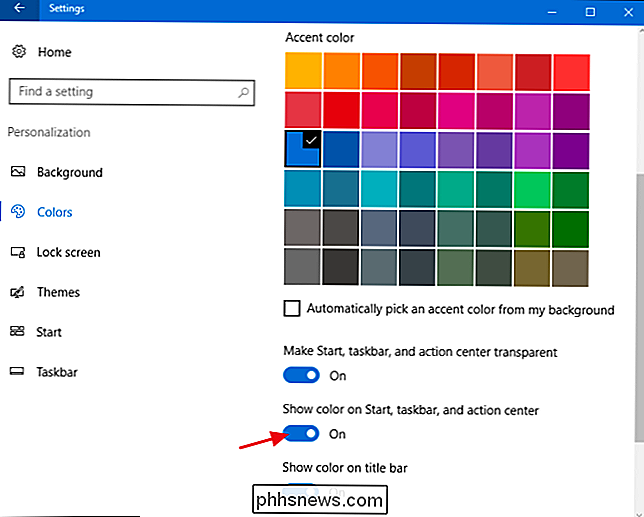
Als dat klaar is, bent u klaar om naar het register te gaan.
Standaardwaarschuwing: Register-editor is een krachtig hulpmiddel en het kan uw systeem onstabiel maken of zelfs onbruikbaar maken. Dit is een vrij simpele hack en zolang je je aan de instructies houdt, zou je geen problemen moeten hebben. Dat gezegd hebbende, als u er nog nooit mee hebt gewerkt, overweeg dan om te lezen hoe u de Register-editor gebruikt voordat u aan de slag gaat. En maak zeker een back-up van het register (en je computer!) Voordat je wijzigingen aanbrengt.
Open de register-editor door op Start te tikken en "regedit" te typen. Druk op Enter om de register-editor te openen en geef hem toestemming om wijzigingen aan te brengen op je pc.
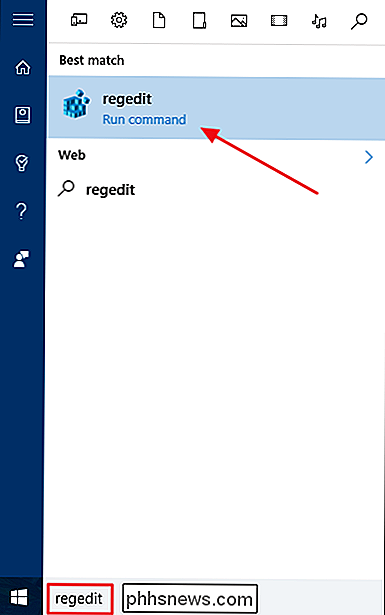
Gebruik in de Register-editor de linkerzijbalk om naar de volgende sleutel te gaan:
HKEY_CURRENT_USER SOFTWARE Microsoft Windows CurrentVersion Themes Personalize
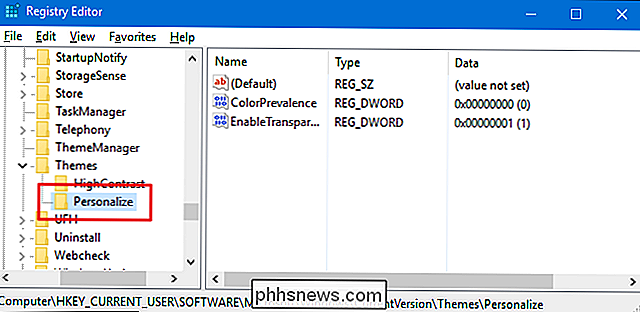
Klik aan de rechterzijde op deColorPrevalencewaarde om het eigenschappenvenster te openen.
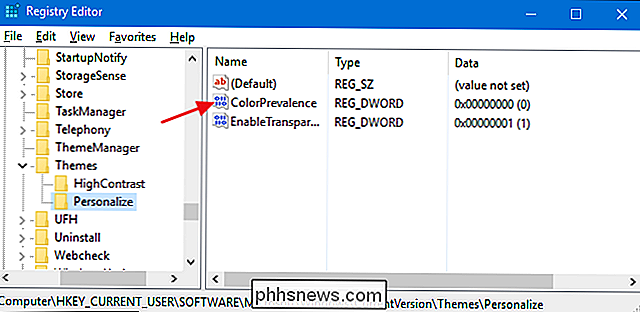
Wijzig in het eigenschappenvenster van de waarde de waarde in 3 in het vak "Waardegegevens" en klik vervolgens op "OK".
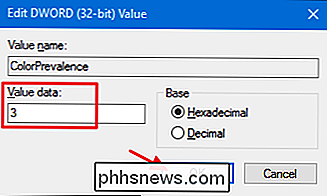
En u kunt nu de Register-editor sluiten. U hoeft uw computer of iets dergelijks niet opnieuw op te starten. De wijzigingen moeten onmiddellijk zijn, dus open gewoon je Start-menu of Action Center om ervoor te zorgen dat de achtergronden zwart zijn.
Je moet voorzichtig zijn met het wijzigen van personalisatie-opties nadat je deze instelling hebt gemaakt. U zult niets breken, maar u kunt die registerwaarde opnieuw instellen en deze opnieuw wijzigen. Het werkt als volgt:
- U kunt uw accentkleur veranderen wanneer u maar wilt. Als u dit wel doet, heeft dit geen invloed op de registerinstelling.
- U kunt de "Toon kleur op titelbalk" -instelling in- of uitschakelen zonder de registerinstelling te wijzigen.
- Als u "Kleur weergeven op Start, taakbalk en action center "-instelling, wordt de
ColorPrevalence-waarde ingesteld op 0 en zijn alle drie de items zwart. Als u de optie weer inschakelt, wordt deColorPrevalence-waarde ingesteld op 1 en krijgen alle drie de items uw accentkleur. Je moet teruggaan en de waarde opnieuw instellen op 3 in het register om de zwarte achtergrond weer terug te krijgen in je Start-menu en in het Action Center.
Dit betekent natuurlijk ook dat als je de instelling niet leuk vindt, gemaakt in het register, hoeft u niet terug te gaan naar het register om het opnieuw in te stellen. Je hoeft alleen die optie te veranderen in je personalisatie-instellingen.
Onze one-click register-hacks downloaden
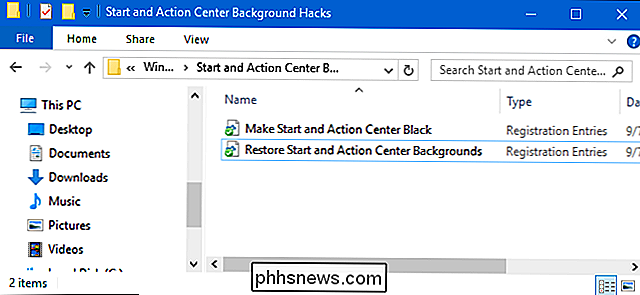
Als je zelf niet in het register wilt duiken, hebben we een aantal register-hacks gemaakt die je kunt maken gebruik. De hack "Make Start en Action Center Black" verandert de waardeColorPrevalencein 3. De hack "Restore Start and Action Center Backgrounds" stelt de waarde in op 1. Beide hacks zijn opgenomen in het volgende ZIP-bestand. Dubbelklik op degene die u wilt gebruiken en klik door de aanwijzingen. Wanneer u de gewenste hack hebt toegepast, start u de computer opnieuw op of schakelt u een van de kleurinstellingen in om de wijziging te forceren.
Start- en actiecentrum Achtergrond Hacks
GERELATEERD: Hoe maak je je eigen Windows register hacks
Deze hacks zijn eigenlijk alleen maar dePersonaliserensubsleutel, uitgekleed totColorPrevalencewaarde waar we in de vorige sectie over gesproken hebben en vervolgens geëxporteerd naar een .REG-bestand. Als u een van de hacks uitvoert, wordt die waarde ingesteld op het juiste aantal. En als je graag aan het spelen bent met het register, is het de moeite waard de tijd te nemen om te leren hoe je je eigen registerhacks kunt maken.

Een tijdslimiet instellen voor uw scherm op uw iPhone of iPad met geleide toegang
Met Guided Access kunt u een tijdslimiet voor het scherm instellen op uw iPhone of iPad. Dit is geweldig als je een kind hebt - ze kunnen alleen games spelen zolang je maar wilt. De iPhone of iPad wordt automatisch vergrendeld nadat de tijdslimiet is verstreken. U kunt ook Guided Access gebruiken om uw iPhone of iPad te beperken tot een specifieke toepassing, bijvoorbeeld een educatieve app, voor een specifieke periode.

IWork-documenten delen vanuit iCloud
Het kunnen delen van documenten om samen te werken is een onschatbare, ingetogen mogelijkheid in moderne kantoortoepassingen. De iWork-kantoorsuite van Apple is niet anders, met de mogelijkheid om niet alleen te delen met OS X maar ook met iCloud. We zullen vandaag bespreken hoe iWork-documenten kunnen worden gedeeld, waaronder Pages, Numbers en Keynote-bestanden.



